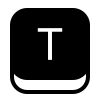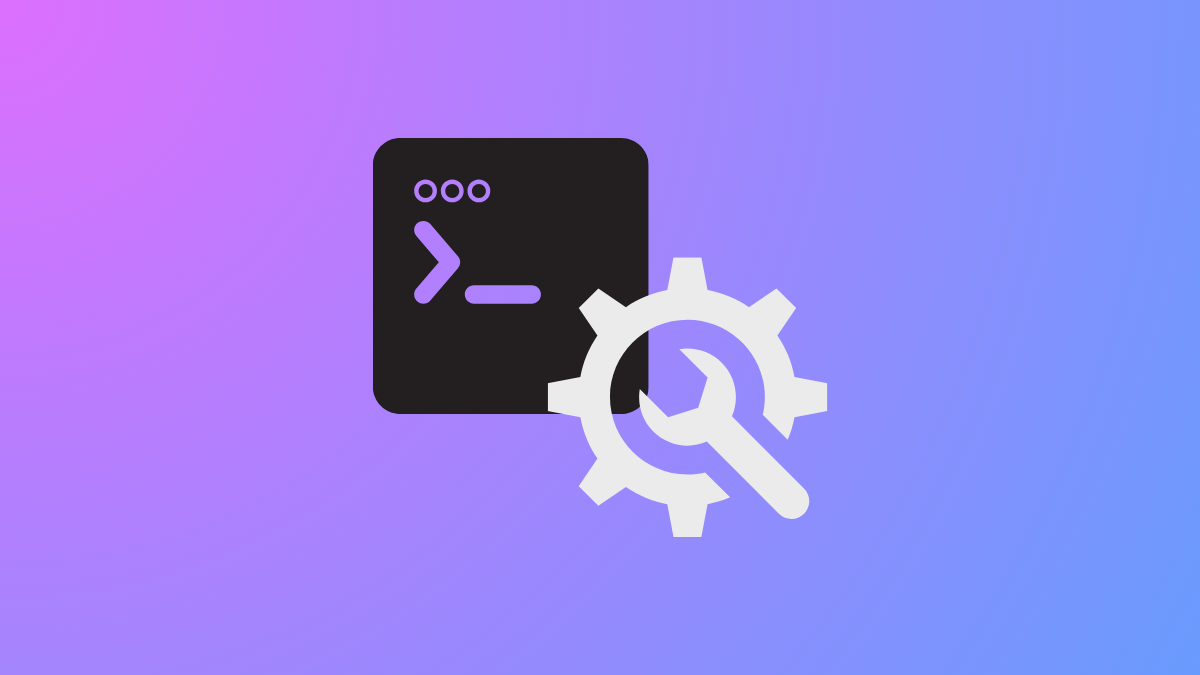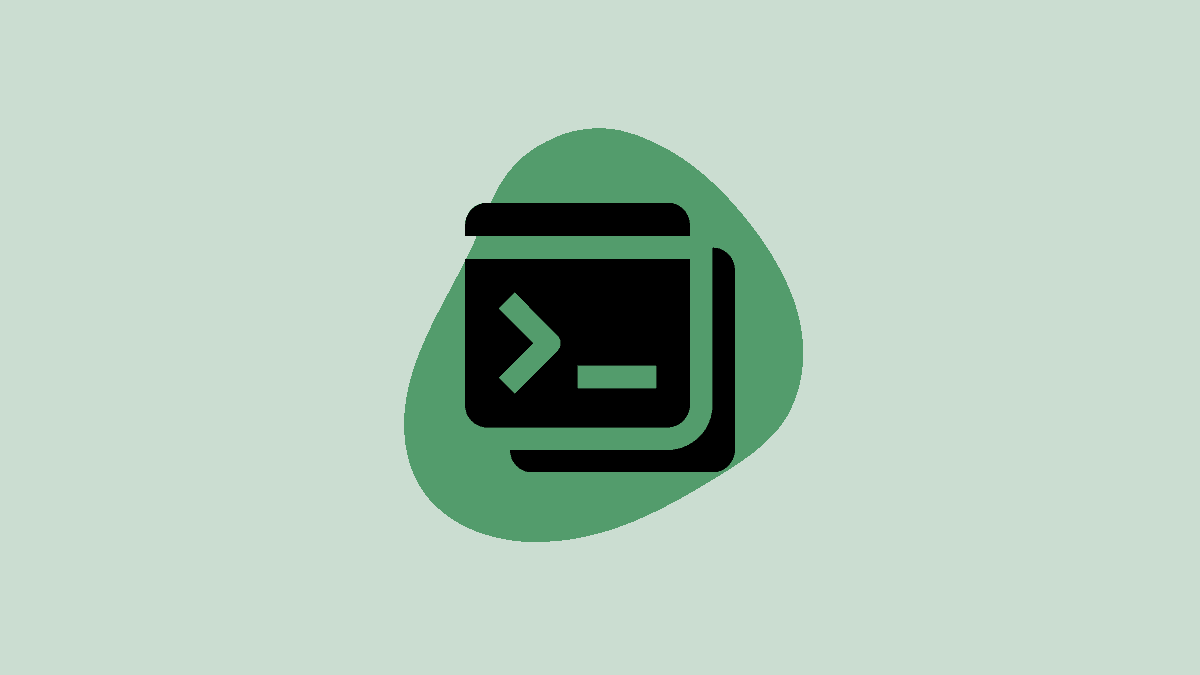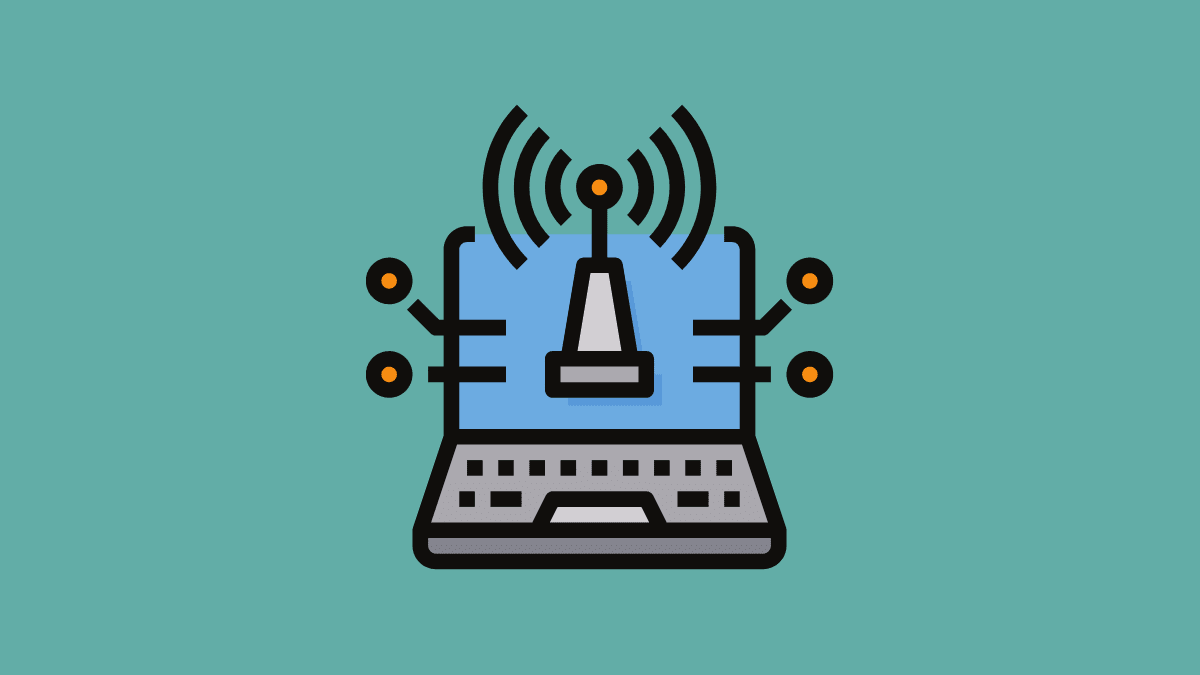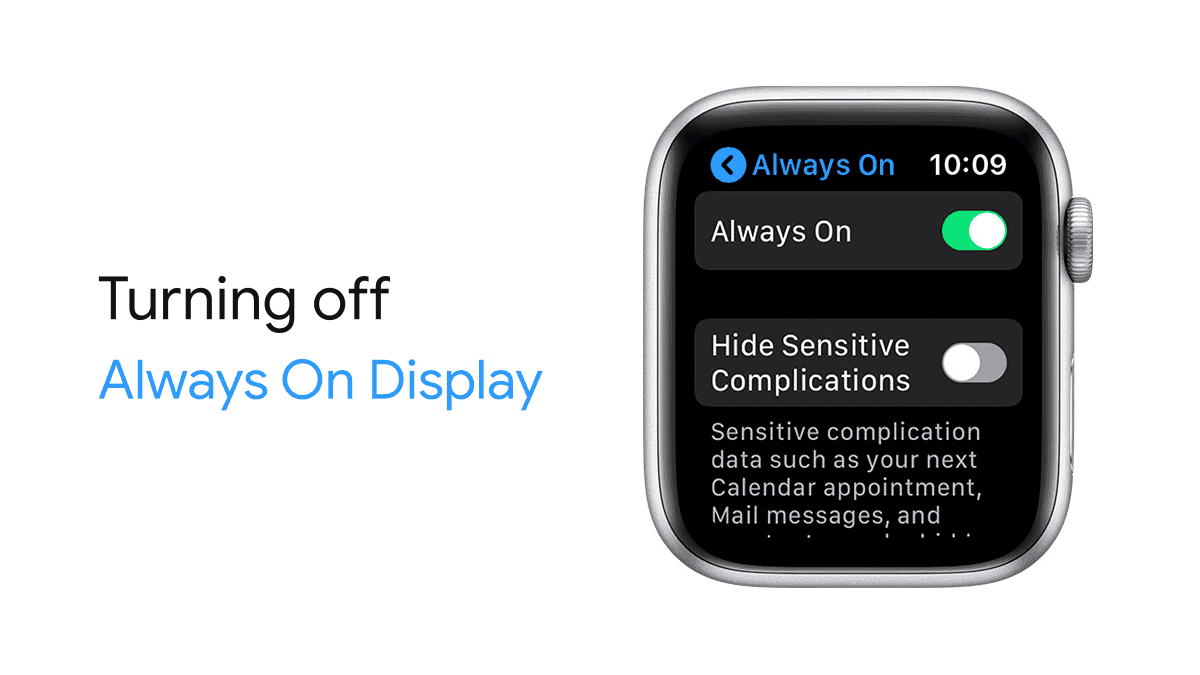Windows上的某些应用程序可以不必要地消耗带宽,在不知情的情况下发送数据,或通过连接到外部服务器来构成安全风险。为了防止这种情况,您可以阻止单个应用程序的出站Internet访问,类似于Lulu在MacOS上运行的方式。 Windows提供内置工具和可靠的第三方软件,以实现对出站连接的精确控制。请按照以下方法有效地管理应用程序的Internet访问。
方法1:使用Windows Defender防火墙(内置)
Windows Defender防火墙是一种内置工具,可以详细控制系统上的网络连接。您可以设置规则以阻止特定应用程序的出站连接,而无需安装其他软件。
步骤1:打开具有高级安全性的Windows Defender防火墙。按Windows Key + R, 类型wf.msc,然后按Enter。这打开了高级防火墙设置。
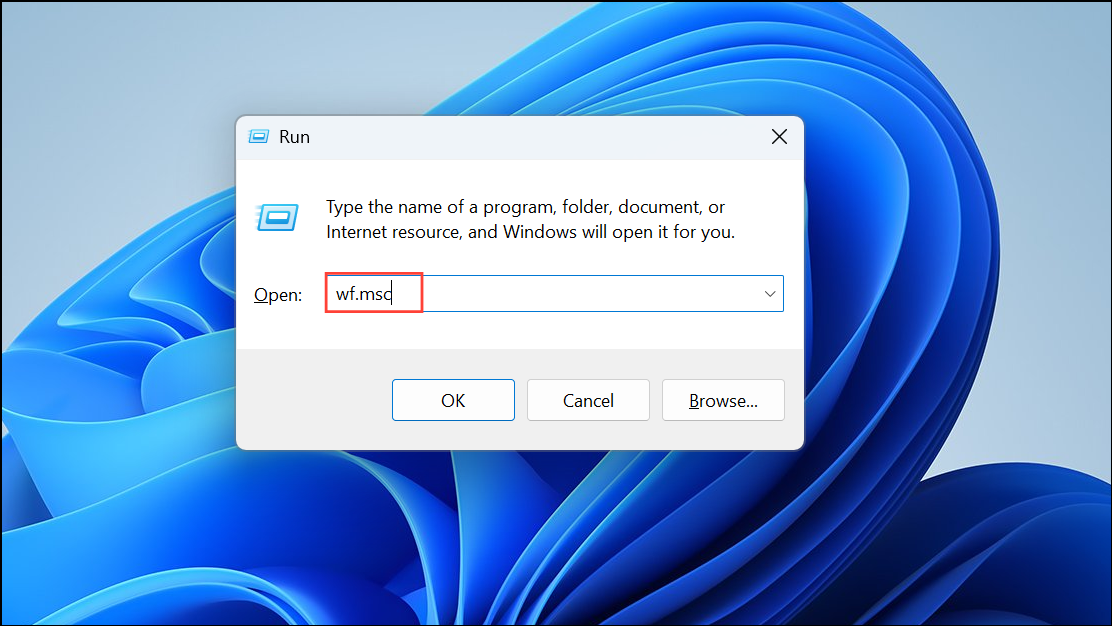
步骤2:在左窗格中,选择“出站规则”。右键单击“出站规则”,然后选择“新规则...”以启动创建新的防火墙规则。
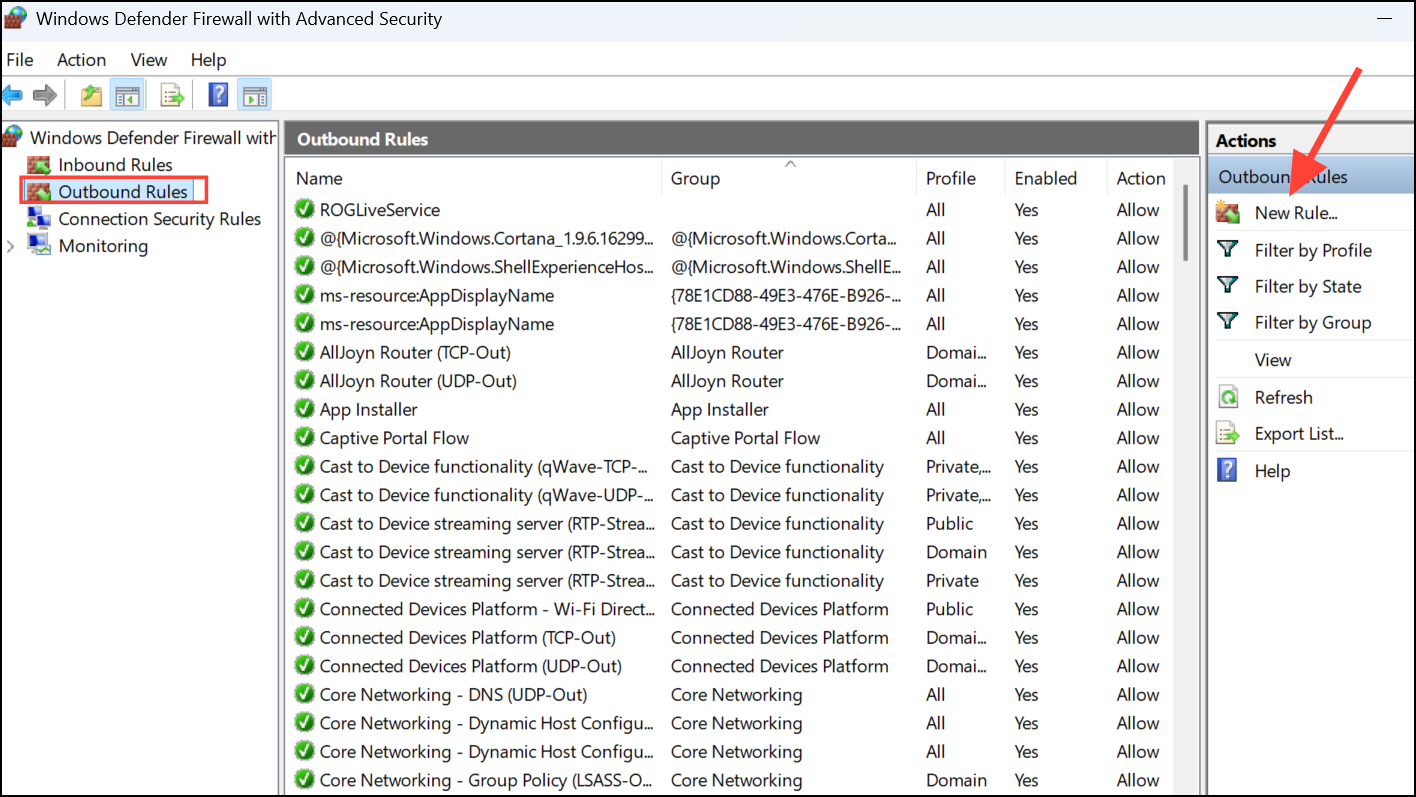
步骤3:在新的出站规则向导中,选择“程序”,然后单击“下一步”。选择“此程序路径”,然后单击“浏览”以找到要阻止的应用程序的可执行文件(.EXE)。选择应用程序后,单击“下一步”。
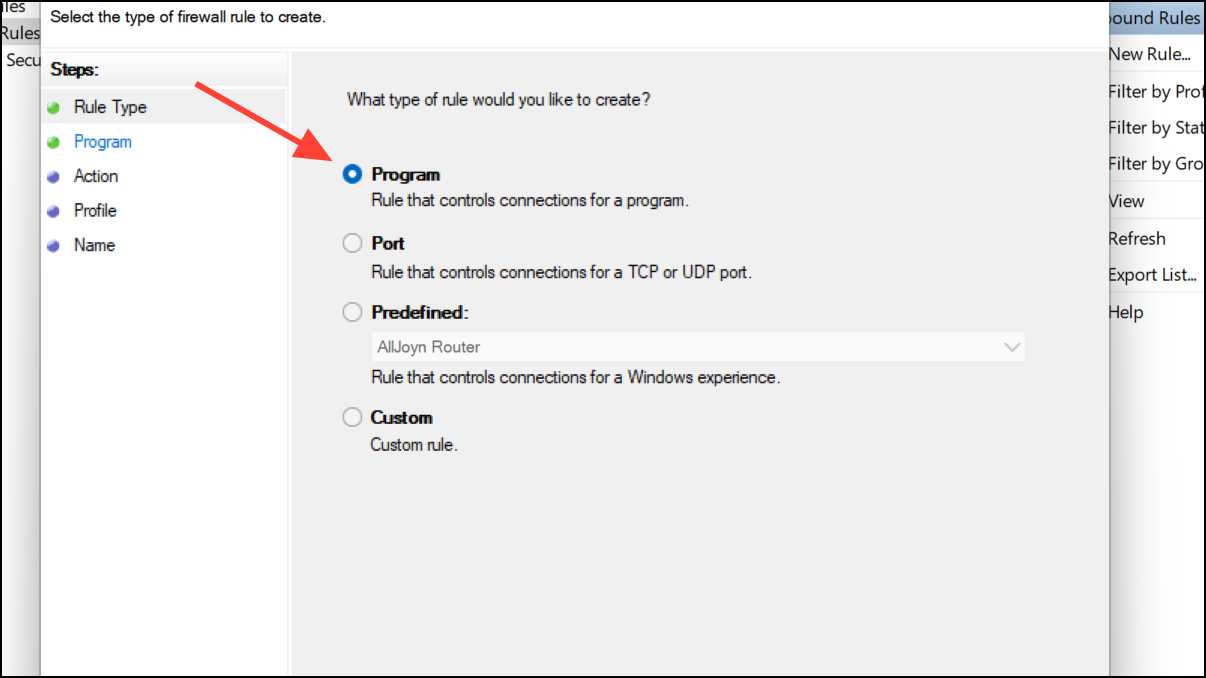
步骤4:选择“阻止连接”,然后单击“下一步”。确保在下一个屏幕上检查所有三个选项 - 域,私人和公共 - 然后单击“下一步”。
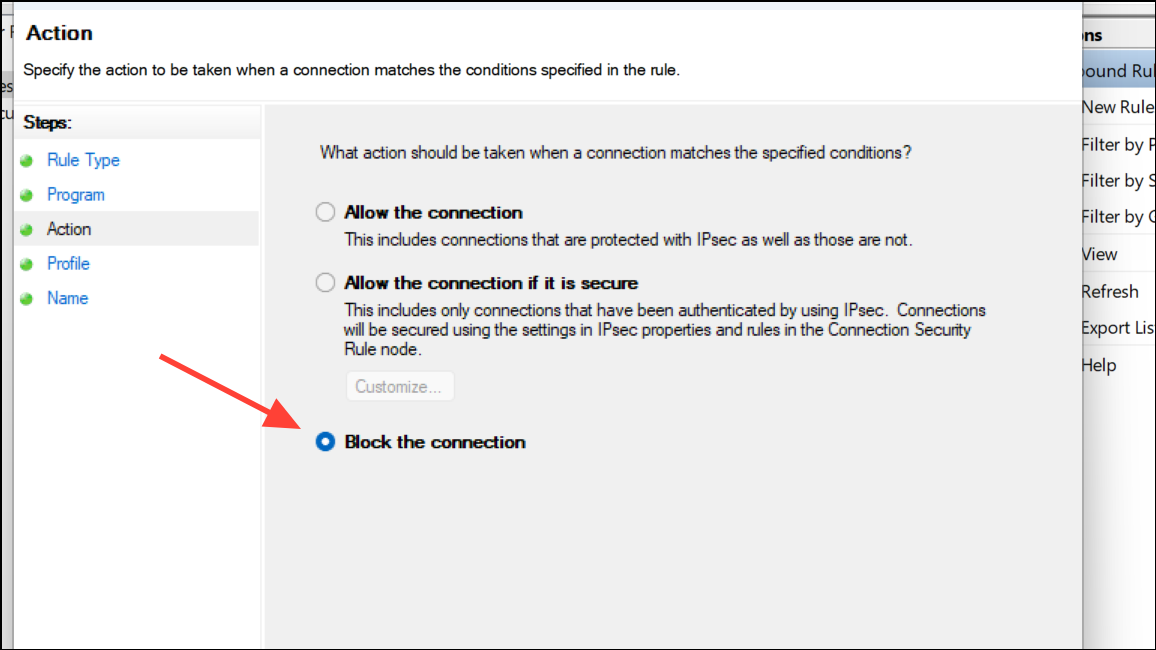
步骤5:为该规则提供清晰的描述性名称(例如“块[应用程序名称] Internet访问”),然后单击“完成”。该规则现在处于活动状态,所选的应用程序无法再建立出站连接。
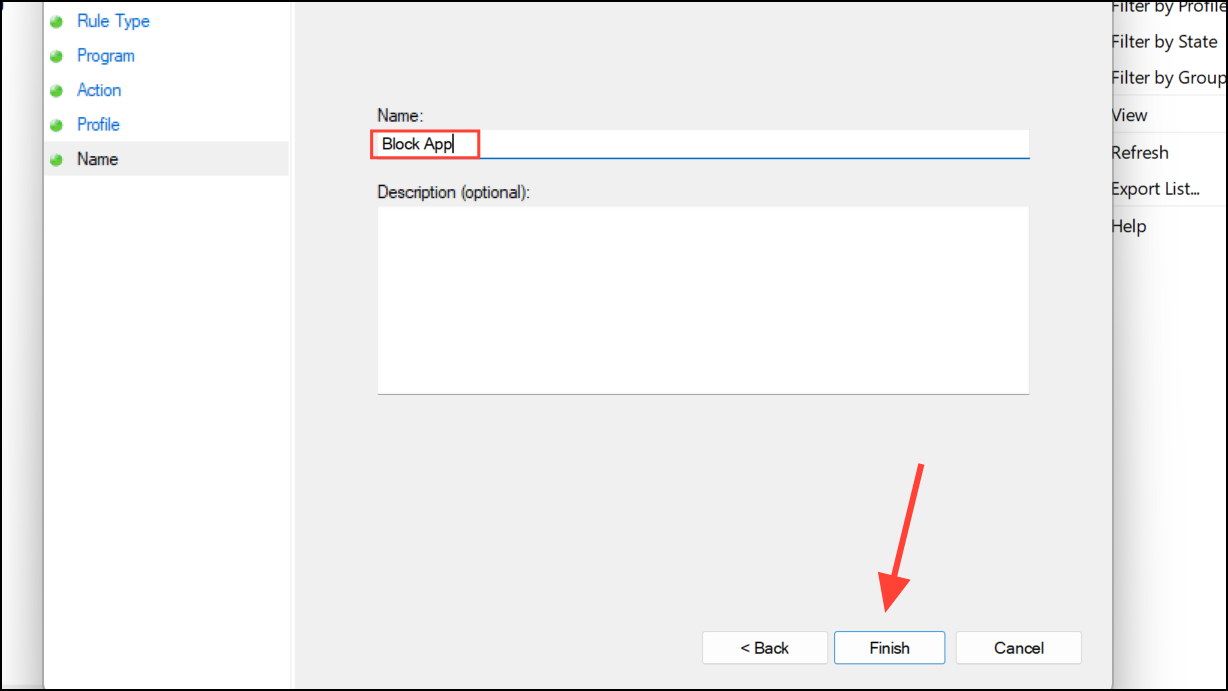
如果您希望以后还原互联网访问,只需返回“出站规则”,找到您创建的规则,右键单击它,然后选择“禁用规则”或“删除”。
方法2:使用简单墙(第三方应用程序)
SimpleWall是一个轻巧的开源防火墙应用程序,可简化每个应用程序管理外站Internet访问。它提供了直观的界面和实时警报,从而更容易控制网络活动。
步骤1:从中下载简单墙官方GitHub存储库。选择最新的稳定版本并下载安装程序文件。
步骤2:运行安装程序,然后按照屏幕提示完成安装。安装后,启动简单墙。
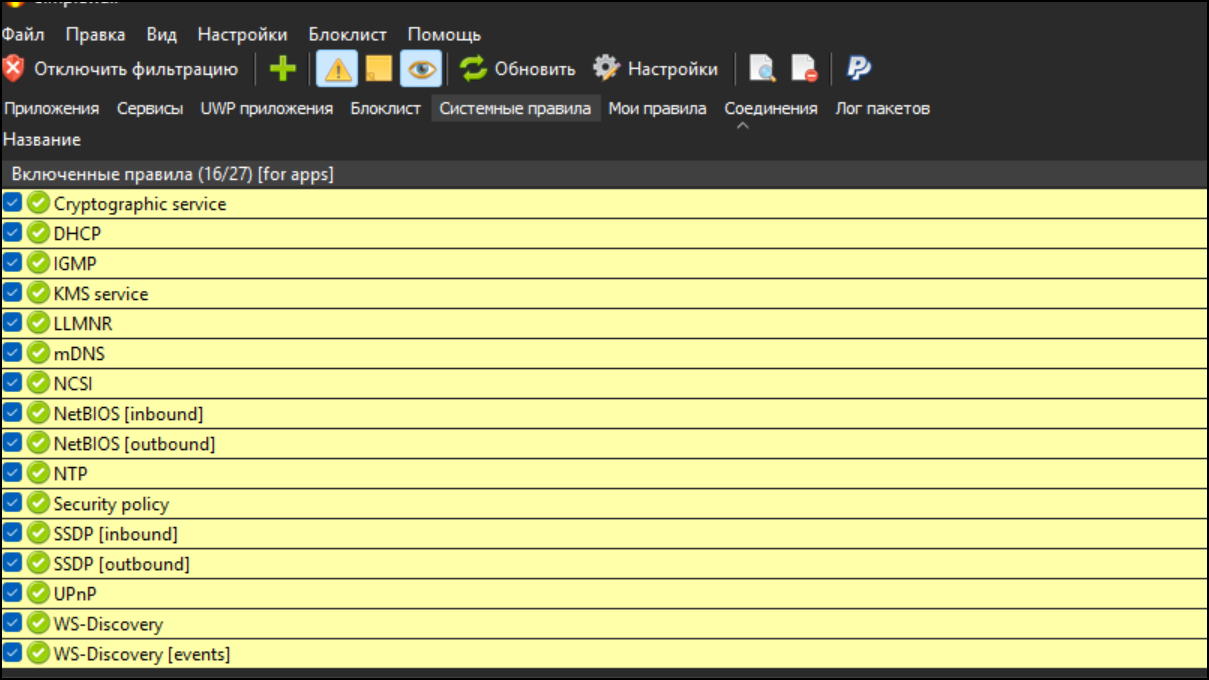
步骤3:启动简单墙后,单击“启用过滤”以激活防火墙。默认情况下,除非明确允许,否则简单墙会阻止所有出站连接。
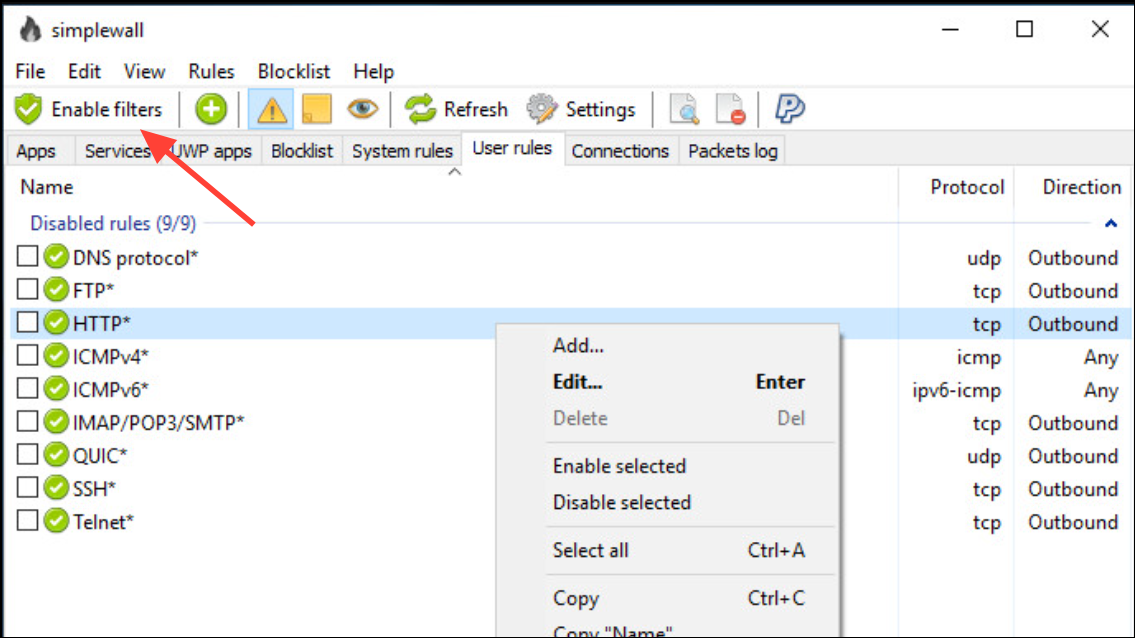
步骤4:要管理特定的应用程序,请在Simple Wall中导航到“应用程序”选项卡。在这里,您将看到试图访问Internet的应用程序列表。在每个应用程序之外,您可以在“允许”和“块”之间切换以设置您的首选访问规则。
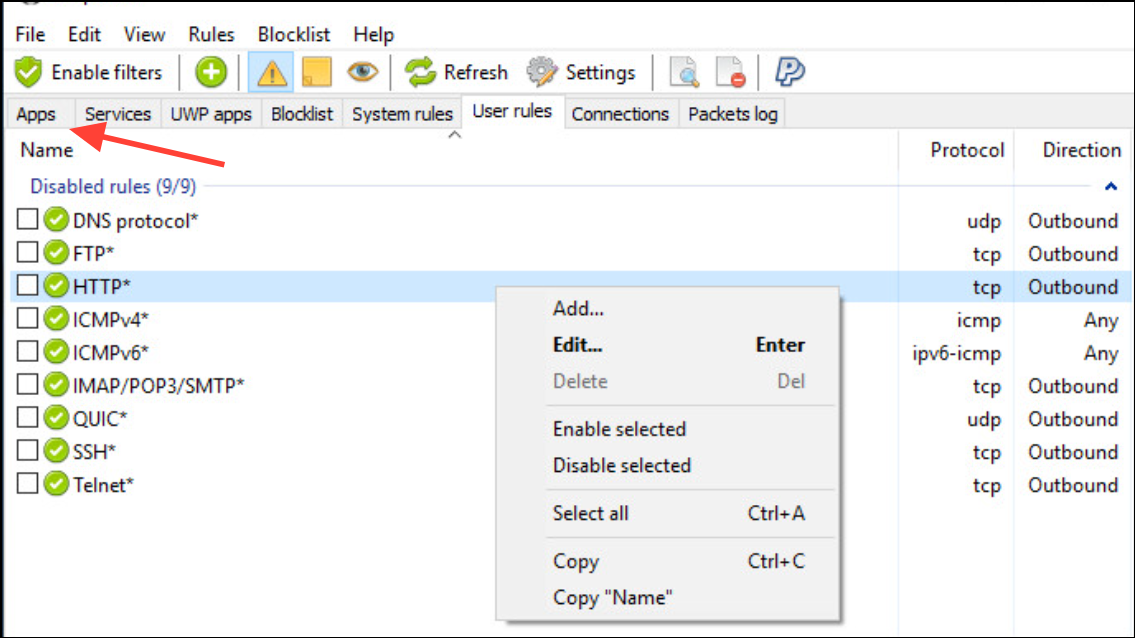
步骤5:配置所需的设置后,单击“应用”以执行新规则。 Simple Wall现在将主动阻止或允许根据您的选择允许出站连接。
要快速恢复或调整规则,只需返回“应用程序”选项卡并根据需要更改切换,然后再次单击“应用”。
方法3:使用Glasswire(第三方应用程序)
Glasswire是另一个受欢迎的第三方防火墙和网络监控工具。它提供了网络活动的详细可视化,使其易于识别和阻止不需要的连接。
步骤1:从中下载Glasswire官方网站。按照提供的说明安装应用程序。
步骤2:安装后启动Glasswire。在主界面上,导航到“防火墙”选项卡。
步骤3:在“防火墙”选项卡下,您将看到当前访问Internet的应用程序及其连接状态的列表。要阻止特定应用程序的出站Internet访问,请单击该应用程序旁边的防火墙图标,以使其从绿色(允许)变为灰色(封锁)。
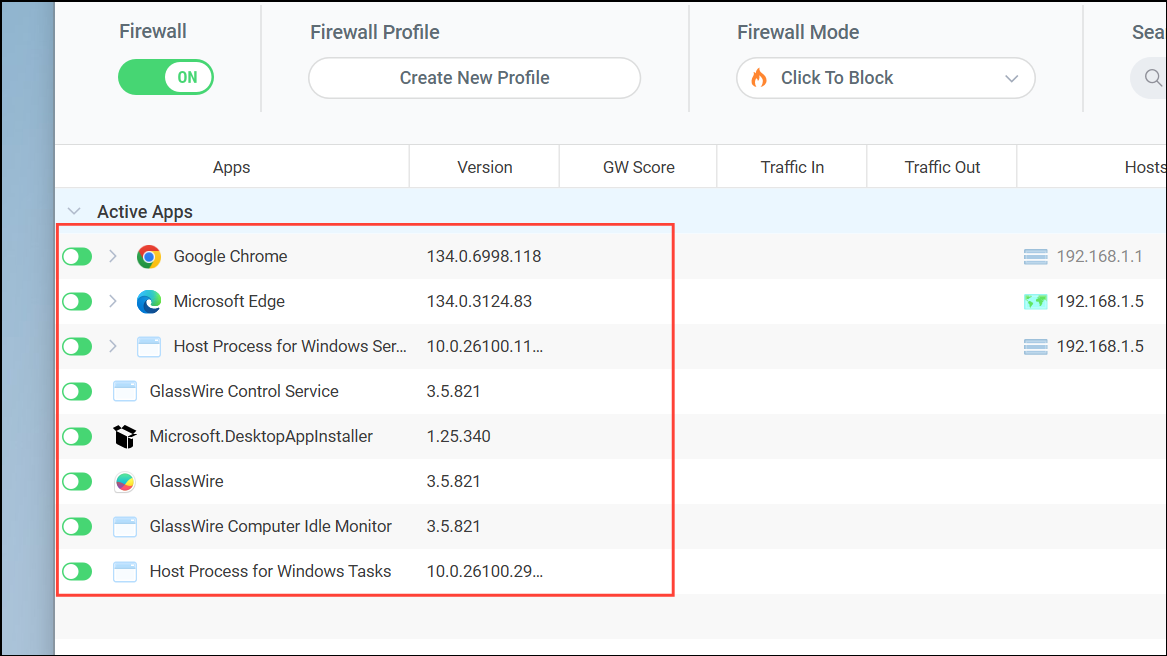
步骤4:Glasswire自动节省了您的防火墙设置。您可以监视封锁的应用程序并直接从此直观接口管理权限。
如果您需要还原互联网访问,只需再次单击防火墙图标即可将其更改为绿色(允许)。
通过遵循这些方法,您可以在Windows中有效地控制出站Internet访问,从而更有效地改善系统的安全性并管理带宽使用情况。